Comment afficher la règle dans Word 2013
Dernière mise à jour: 24 janvier 2017
Apprendre à afficher la règle dans Word 2013 peut être utile lorsque vous ouvrez un document pour le modifier, mais constatez qu'aucune règle n'est affichée. Vous pouvez avoir une règle visible à la fois au-dessus et à gauche de votre document dans Word 2013, selon la vue que vous utilisez actuellement. Ces règles sont utiles lorsque vous formatez visuellement votre document, leur absence peut donc rendre cela difficile lorsque vous avez l'habitude de les utiliser.
Notre guide ci-dessous vous montrera comment afficher la règle dans Word 2013 et fournit également un graphique utile qui identifie les règles visibles dans chaque vue différente.
Affichage de la règle dans Word 2013
Les étapes de cet article vous apprendront à afficher la règle dans Word 2013. Notez que la règle affichée avec votre document peut varier en fonction de la vue actuellement sélectionnée dans le programme. Vous pouvez ajuster la vue en cliquant sur l'onglet Vue en haut de la fenêtre, puis en sélectionnant l'une des options dans la section Vues à gauche du ruban.

Une fois les étapes de ce guide terminées, la visibilité des règles sera:
| Vue | La règle horizontale est-elle visible? | La règle verticale est-elle visible? |
| Mode lecture | Non | Non |
| Disposition d'impression | Oui | Oui |
| Mise en page Web | Oui | Non |
| Contour | Non | Non |
| Brouillon | Oui | Non |
Voici comment afficher la règle dans Word 2013 -
- Ouvrez Word 2013.
- Cliquez sur l'onglet Affichage en haut de la fenêtre.
- Cochez la case à gauche de la règle dans la section Afficher du ruban.
Ces mêmes étapes sont illustrées ci-dessous avec des images -
Étape 1: ouvrez votre document dans Word 2013.
Étape 2: cliquez sur l'onglet Affichage en haut de la fenêtre.
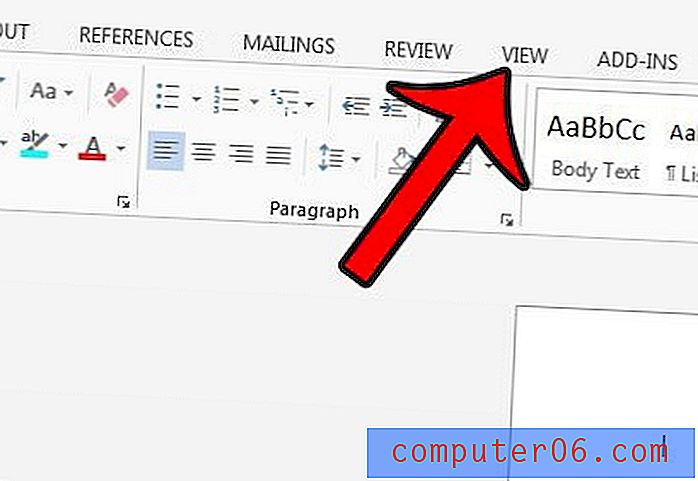
Étape 3: cochez la case à gauche de la règle dans la section Afficher du ruban.
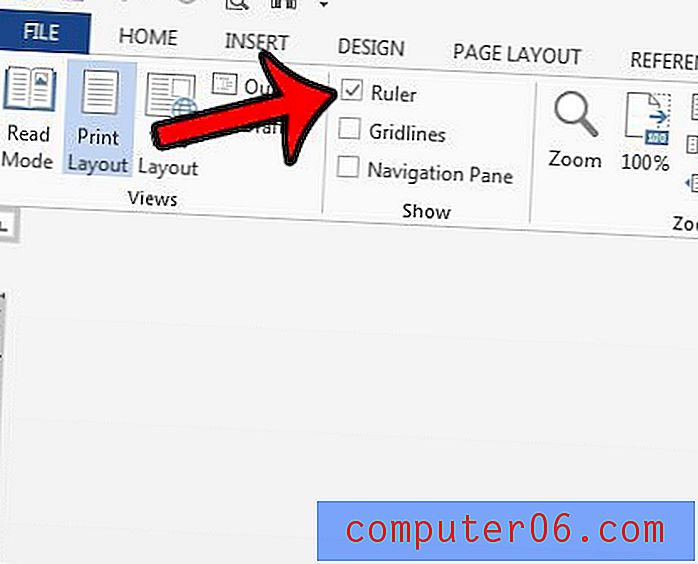
Si la règle verticale n'est pas visible en mode Présentation après avoir suivi les étapes ci-dessus, vous pouvez l'activer en accédant à Fichier> Options> Avancé, puis en cochant la case à gauche de Afficher la règle verticale en mode Présentation .
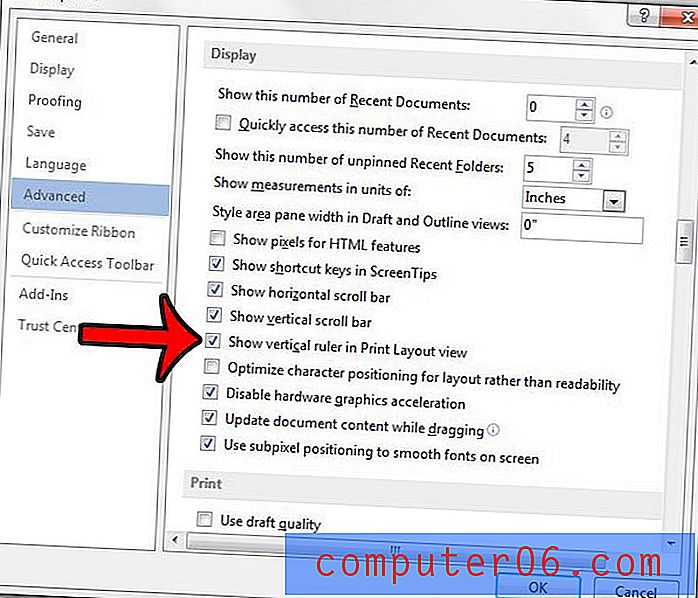
La règle a un certain nombre d'utilisations en conjonction avec un document, donc être capable de comprendre comment afficher la règle horizontale ou verticale dans Word 2013 peut vous donner une meilleure compréhension des différentes vues disponibles, tout en vous familiarisant avec certaines des menus et paramètres trouvés dans le programme. Par exemple, vous pouvez supprimer un en-tête dans Word 2013 en ajustant manuellement la taille de l'en-tête sur la règle verticale dans la mise en page d'impression.
Vous pouvez également configurer d'autres options d'affichage pour votre document. Par exemple, vous pouvez afficher une limite de texte dans Word 2013 qui vous permet de voir quelle partie du document peut contenir du contenu.



